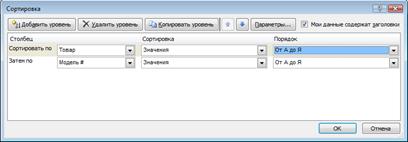1. Щелкните на кнопке Сортировка из группы Сортировка и фильтр вкладки Данные.
2. Убедитесь, что в группе Столбец из раскрывающегося списка Сортировать по выбрано значение Товар, и задайте направление сортировки по убыванию.
3. Щелкните на кнопке Добавить уровень и в раскрывающемся списке Затем по (рис. 2.5) выберите ключ Модель# и задать направление сортировки по возрастанию.
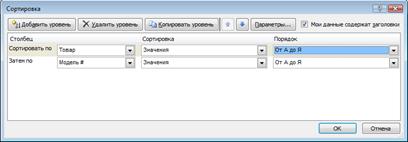
Рис. 2.5.
4. Щелкните на кнопке ОК.
Теперь в списке группа Факс расположена перед группой Ксерокс, а внутри групп названия отсортированы в алфавитном порядке по возрастанию.
5. Сохраните файл в своей папке.
Контрольные вопросы:
1. Команда для фильтрации данных.
2. Как вывести на экран весь список?
3. Для чего используется сортировка? Как ее применить?
4. Использование автоввода.
5. Фильтрация данных по нескольким критериям.
6. Выбор данных при вводе из списка.
7. Как быстро перейти в конец длинного списка?
8. Как выключить Автофильтр?
Заполните таблицу
(заполненная таблица помещается в отчет
по вычислительной практике)
Краткое изложение лабораторной работы 2
| Чтобы
| Необходимо
|
| Произвести фильтрацию данных
|
|
| Отфильтровать данные по нескольким критериям
|
|
| Вывести на экран весь список
|
|
| Выключить Автофильтр
|
|
| Отсортировать данные
|
|
| Использовать Автоввод
|
|
| Выбирать при вводе данные из списка
|
|
Задание 3. Составление отчетов
Вы научитесь:
· получать промежуточные результаты данных;
· структурировать данные итогового отчета;
· консолидировать несколько рабочих листов с однотипными данными в итоговый отчет.
Представление данных обычно подразумевает подведение некоторых итогов по наиболее важным показателям. Microsoft Excel позволяет быстро составлять грамотные отчеты с помощью нескольких способов подытоживания и соединения данных. Обычно отчеты составляются не для отдельных показателей, а включают общий обзор, тенденцию или прогноз на фоне общей картины данных. При выполнении этого задания вы узнаете, как быстро вносить в таблицу данных промежуточные результаты и итоговые значения, и познакомитесь с приемами получения обзорной информации и объединения данных в краткий и точный отчет.
Начало работы
Откройте в папке Мои документы свою папку и выберите файл с именем Задание2.xls, а затем сохраните его под новым именем Задание3.xls. Для удобства работы с таблицей измените формат столбцов Стоимость, Цена и Сумма с денежного на числовой без десятичных знаков на всех листах.
Составление итоговых отчетов
В процессе подготовки отчетов часто требуется подводить итоги. Для этого вам понадобится определить место на рабочем листе, куда вы будете заносить промежуточные расчеты, а затем составить формулу вычисления общего итога. С помощью MS Excel можно автоматически вносить промежуточные итоги в таблицы, не задавая вручную пространства или формулы для них.
Вам также потребуется выделять и показывать на экране только информацию, необходимую для отдельного отчета. Вместо того чтобы включать в отчет все показатели рабочего листа, можно ограничиться определенным уровнем показателей, который будет использоваться при подведении промежуточных итогов и структурировании отчета. В зависимости от цели отчета, в него может быть включена полная информация рабочего листа, только промежуточные и общие итоги или только общие итоги.
Промежуточные итоги
Microsoft Excel позволяет подводить промежуточные итоги автоматически. Вместо того чтобы вручную вставлять строки и формулы, можно воспользоваться командой Промежуточные итоги.
Подведение промежуточных итогов можно осуществлять по нескольким показателям: определению количества элементов списка, суммированию величин, нахождению максимального, минимального или среднего значения, а также использовать более сложные статистические функции, такие как поиск стандартного отклонения или дисперсии. Например, в таблице ассортимента можно найти среднюю стоимость любого вида товаров или определить количество разновидностей одного товара. Перед использованием команды Промежуточные итоги следует провести сортировку данных, чтобы быть уверенным, что сведения о промежуточных итогах появятся в соответствующих местах рабочего листа.
Упражнение 1. Укажите значение суммарной стоимости для каждого типа ксерокса
В этом упражнении вы получите суммарную стоимость отдельных ксероксов. Здесь вам не потребуется производить сортировку данных, так как в предыдущем упражнении эта таблица была введена вами в отсортированном виде.
1. Щелкните на ярлычке листа Ксероксы и выделите ячейку A6.
2. В группе Структура вкладки Данные щелкните на кнопке Промежуточные итоги. Откроется диалоговое окно Промежуточные итоги (рис 3.1).
3. Из раскрывающегося списка При каждом изменении в выберите строку Название. Так вы подведете итог по каждому из названий ксероксов.
4. Убедитесь, что в поле Операция находится слово Сумма.

Рис. 3.1 Диалоговое окно Промежуточные итоги
5. Убедитесь, что в списке Добавить итоги по флажок установлен только напротив строки Сумма. Для этого, если потребуется, прокрутите весь список.
6. Проследите, чтобы были установлены флажки напротив строк Заменить текущие итоги и Итоги под данными, и щелкните на кнопке ОК. Таким образом, вы получите итоговые значения суммарной стоимости каждого вида ксерокса (рис. 3.2).
Если вы, установив параметры в диалоговом окне Промежуточные итоги, вдруг передумали использовать эту установку, щелкните на кнопке Убрать все. Ваши данные вернутся к прежнему состоянию.